Nachdem wir Windows fast zwei Jahrzehnte lang verwendet haben, sind wir alle mit seinen Macken ziemlich vertraut. Mit der Zeit behält jede Iteration von Windows - einschließlich Windows 10 - unerwünschte Dateien bei und erhöht die Festplattengröße. Das Schlimmste ist jedoch, dass der gesamte Speicherplatz, den solche Dateien belegen, nicht so einfach freizugeben ist. Trotz der Verwendung von Tools wie CCCleaner und Windows Tuneup bleiben einige der verbleibenden Windows-Installationsdateien erhalten. PatchCleaner ist eine kostenlose Software, mit der Windows-Benutzer ihren verlorenen Speicherplatz zurückgewinnen können.
Windows-Installationsdateien sind normalerweise sehr groß, was das Problem weiter vergrößert. Jedes Mal, wenn wir Updates installieren, speichert Windows die Installationsdateien und Patches in einer versteckten Windows-Partition. Da das Verzeichnis c: \ Windows \ installer ein geschützter Systemordner ist, ist es erst sichtbar, wenn Sie die Option "Geschützten Systemordner ausblenden" aktiviert haben, die in den Ordneroptionen enthalten ist. Abgesehen davon sind die meisten von uns ziemlich besorgt, wenn es um Systemdateien geht, und das manuelle Löschen ist alles andere als ideal.
Außerdem werden einige der MSI-Dateien und Patch-Dateien .msp benötigt, während das Aktualisieren und Löschen derselben das Betriebssystem ernsthaft schädigen kann. Die unerwünschten Installationsdateien können Ihr System verstopfen, und die Dateien können den Speicher von bis zu zehn GB verstopfen und das System verlangsamen. Wir haben PatchCleaner früher in einem unserer Laptops verwendet, und beim ersten Durchlauf konnte ich 15 GB wiederherstellen.
PatchCleaner-Funktionen
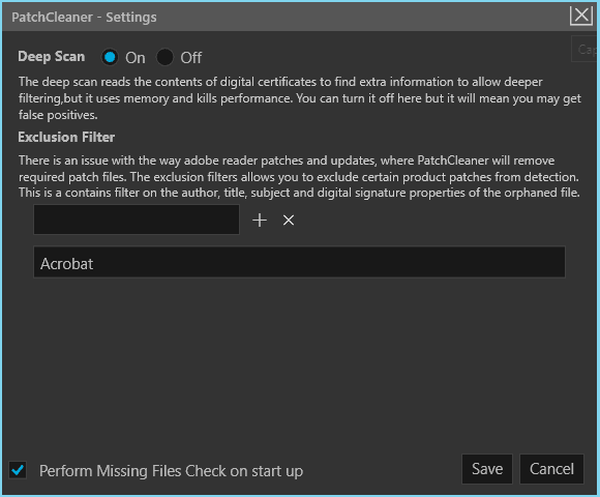
PatchCleaner ist freie Software und kompatibel mit Windows 7 und höher. Die Installation ist typisch, aber das Programm erstellt keinen Startmenüeintrag. Dies bedeutet, dass Sie jedes Mal, wenn Sie auf das Programm zugreifen möchten, zu „C: \ Programme (x86) \ HomeDev“ wechseln müssen.
PatchCleaner trennt die noch verwendeten Installationsdateien von den verwaisten Dateien. Sowohl der Dateispeicherort als auch die Option zum Löschen der verwaisten Datei über die PatchCleaner-Oberfläche werden auf der Benutzeroberfläche angezeigt. Stellen Sie sicher, dass Sie einen Sicherungs- / Wiederherstellungspunkt erstellen, bevor Sie die verwaisten Windows-Installationsdateien entfernen. Deep Scan ist nützlich, wenn das Programm automatisch nach verwaisten Installationsdateien suchen soll.
Hinter den Kulissen identifiziert PathCleaner die redundanten / verwaisten Dateien und empfiehlt, die Datei entweder an einen anderen Speicherort zu verschieben (nur für den Fall) oder Sie können die Dateien auch direkt löschen. PatchCleaner greift auf die Liste der aktuellen Installationsprogramme und Patches zu und vergleicht diese mit allen MSI- und MSP-Dateien im Verzeichnis "c: \ Windows \ Installer". Durch die einfache Referenzierung wird sichergestellt, dass alles, was nicht in der Liste enthalten ist, aber noch im Ordner vorhanden ist, eine verwaiste Datei ist und zum Entfernen oder Verschieben weiter markiert werden kann.
Herunterladen
 Friendoffriends
Friendoffriends


